Chrome'da oturum açmadan Gmail'de nasıl oturum açılır
Google Chrome'da(Google Chrome) oturum açmadan Gmail'de(Gmail) nasıl oturum açarsınız ? Oturum açmadan Chrome nasıl kullanılır ? Herhangi bir Google hizmetine giriş yaptığınızda – örneğin Gmail , AdSense , vb.), (AdSense)Chrome tarayıcınızda otomatik olarak oturum açtığınızı göreceksiniz .

Daha önce Chrome , kullanıcılar herhangi bir (Chrome)Google web hizmetinde oturum açtıysa ve çıkış yolu önermediyse tarayıcıda oturum açardı - ancak Chrome şimdi değiştirebileceğiniz bir ayar sunuyor. Bunun olmasını istemiyorsanız, bu davranışı devre dışı bırakabilirsiniz.
(Sign)Chrome'da oturum açmadan (Chrome)Google sitelerinde oturum açın
Google Chrome'da(Google Chrome) oturum açmadan Gmail vb . Google hizmetlerinde oturum açmak için aşağıdakileri yapın:

- Chrome tarayıcıyı başlat
- Sağ üstten Ayarlar'ı açın
- Soldan Gizlilik(Privacy) ve güvenlik'e tıklayın
- Sağ tarafta, Senkronizasyon(Sync) ve Google hizmetleri'ni seçin.
- Sonraki panelde, Chrome ile oturum açmaya izin ver(Allow Chrome sign-in) anahtarını KAPALI konumuna getirin
- Chrome'u yeniden başlatın.
Ayara ulaşmak için doğrudan aşağıdaki URL'yi bile ziyaret edebilirsiniz:(URL)
chrome://settings/syncSetup
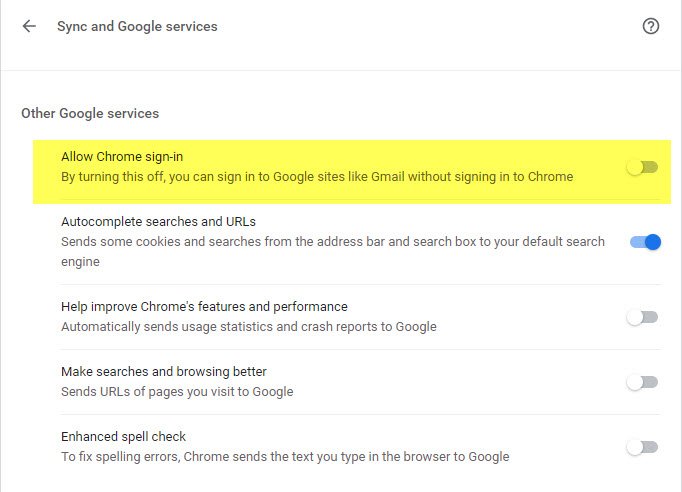
Bunu kapatarak, Chrome'da oturum açmadan Gmail veya Adsense gibi (Adsense)Google sitelerinde oturum açabilirsiniz.

Artık başka bir Google sitesinde oturum açtığınızda Chrome'da(Chrome) oturum açmayacağınızı fark edeceksiniz .

Bu yardımcı olur umarım.
Bir sonraki yayınımızda, Chrome tarayıcısında Google ile Oturum Açma(Sign in with Google)(disable Sign in with Google or Move to Google Account nag) veya Google Hesabına(Move to Google Account) Geç'i nasıl devre dışı bırakacağınızı göstereceğiz.
Bu arada, birden fazla hesap kullanırken bir Google hesabından nasıl çıkış(how to sign out of one Google account when using multiple accounts) yapacağınızı bilmek ister misiniz ? Bu gönderi, Google Chrome'da otomatik oturum açma özelliğini(disable the auto sign-in feature in Google Chrome) nasıl devre dışı bırakacağınızı gösterecektir .
Related posts
Nasıl kitle için bir kez Gmail üzerinde toplu olarak öne birden fazla e
Gmail Chrome or Firefox içinde yüklemez Nasıl düzeltilir
Gmail için MailTag, e-posta izleme, zamanlama ve auto follow-up sunar
Sortd Gmail add-on Chrome'de Nasıl Kurulur ve Kullanabilirsiniz
One Gmail Inbox içine Combine Hepsi Your Email Accounts
Nasıl Sync Tabs için Edge arasında, Chrome and Firefox browsers
Error Code 105 ERR_NAME_NOT_RESOLVED Google Chrome'de
Windows 10'teki Chrome'te Reader Mode'ü devre dışı bırakma veya etkinleştirme
Düzeltme: Vimeo Chrome or Firefox'de çalışmıyor
Chrome'de eksik olan ilgili uygulamada daima bu tür bağlantıların bağlantılarını açın
Source View'de Source View'de Chrome or Edge'da Line Wrap'ları etkinleştirin
Chrome or Firefox tarayıcısındaki ekran görüntülerini doğal olarak yakalayın veya alın
Chrome browser'da Nasıl Empty Cache & Hard Reload
Fix ERR_CONNECTION_TIMED_OUT issue Windows 10'teki Chrome'de
Highlight Chrome Browser'de Active Tab Nasıl Yapılır
Google Chrome Browser için En İyi 10 Temalar
Devre Dışı Bırak, Chrome, Firefox, Edge, IE'de Adobe Flash, Shockwave'u kaldırın, yani
Düzeltme: reCAPTCHA Chrome, Firefox veya herhangi bir tarayıcıda çalışmıyor
Windows PC üzerinde Chrome browser yılında Fix NETWORK_FAILED error
Change User Interface language Chrome or Firefox browser için
